
Radiant Photo(圖像處理)
v1.3.0.379 免費版- 軟件大小:203 MB
- 軟件語言:簡體中文
- 更新時間:2024-09-21
- 軟件類型:國外軟件 / 圖像處理
- 運行環境:WinXP, Win7, Win8, Win10, WinAll
- 軟件授權:免費軟件
- 官方主頁:https://radiantimaginglabs.com/
- 軟件等級 :
- 介紹說明
- 下載地址
- 精品推薦
- 相關軟件
- 網友評論
Radiant Photo提供圖像處理功能,可以使用軟件提供的智能預設方案一鍵處理圖像顏色效果,軟件提供人物預設,風景預設,動物預設,夜晚預設,冬季預設,鼠標點擊一種預設就可以自動運用相關的參數到照片上,讓用戶可以在軟件界面立即查看修改后的效果,隨后保存處理完畢的圖像,當然了,用戶也可以修改新的細節參數,進入細節編輯界面就可以自己設置新的增強顏色效果,設置人物肖像增強效果,設置面部修復效果,輕松處理各種圖像。
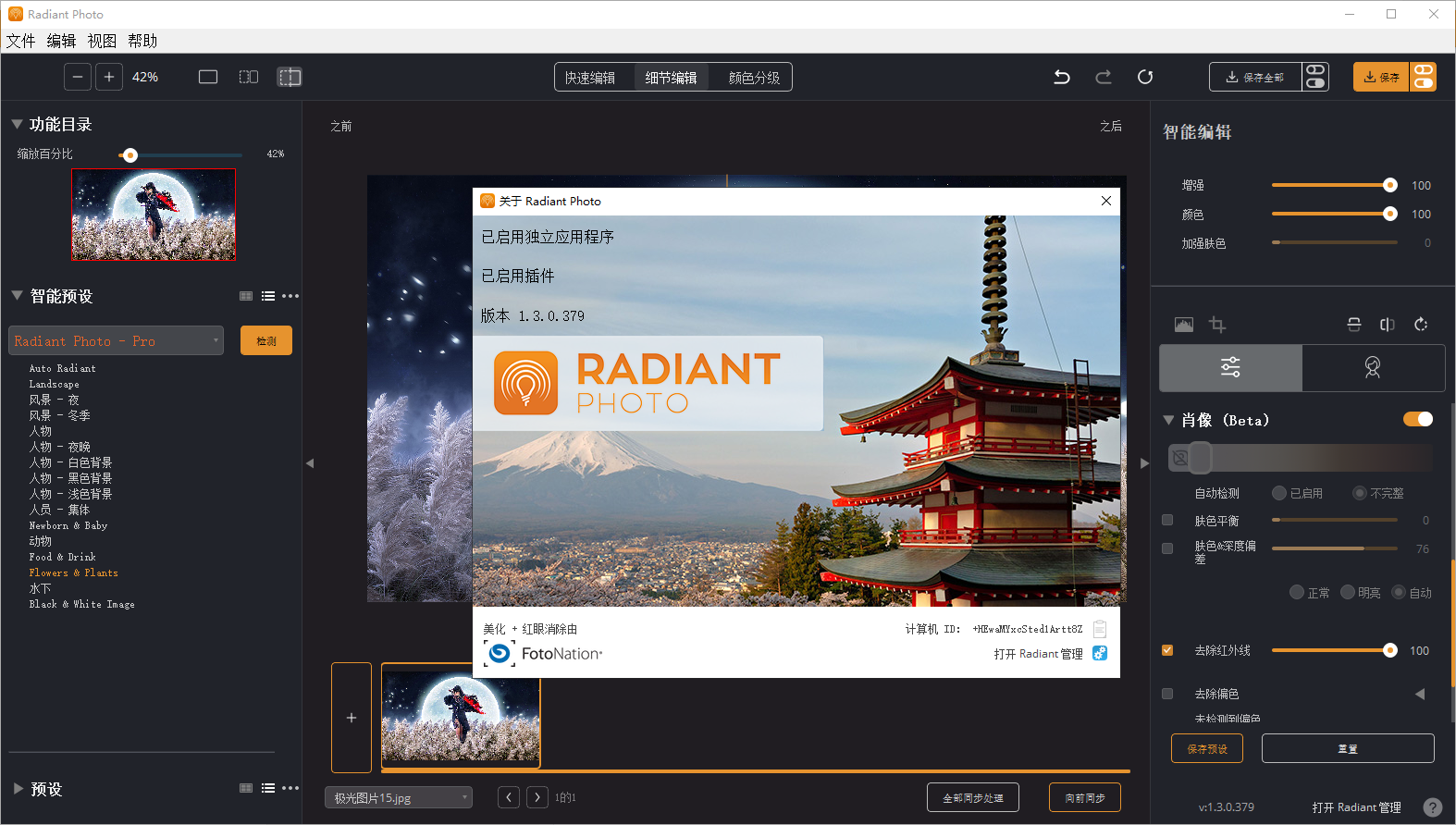
軟件功能
場景檢測
人工智能識別照片的內容,并分析每個像素并選擇理想的起點。
智能預設
開始編輯將應用于我們收藏中的照片,或使用您自己的Ai預設。智能工具會自動適應每張照片。
快速編輯控件
使用七個基本控件快速優化編輯-對于大多數人來說,圖像已準備好打印或共享。
容光煥發的色調
增強場景的動態范圍,而不會出現剪切。每次都能獲得完美的曝光
璀璨的色彩
照片色彩校正,與人眼看到的色彩相匹配一一逼真。
Radiant細節
使用智能工具增強清晰度,揭示丟失的細節并消除噪點。
刻度濾光片
線性或徑向漸變只能對圖像的一部分進行調整。
人像工具
通過自然的編輯來增強拍攝對象的美感,從而增強眼睛、皮膚等。
顏色分級
LOOK為您的照片提供智能風格配方。可快速編輯,打造個人風格。
精加工工具
微調調整,可在圖像管道中最后應用。
軟件特色
1、Radiant Photo功能豐富,可以使用AI識別圖像內容,從而修復圖像
2、可以在軟件增強圖像顏色效果,可以增強人物效果
3、直接使用軟件提供預設就可以一鍵修改圖像
4、支持保存預設功能,可以對自己設置的新參數保存為預設
5、支持圖像比較功能,在軟件中間區域查看處理前后的效果
6、支持快速編輯模式,使用智能參數修改圖像,幾秒鐘完成處理
7、支持細節編輯,專業人士可以手動處理圖像細節參數
8、顏色分級功能,可以在軟件自定義顏色效果,可以選擇色彩風格,可以吸取顏色
9、化妝設置:皮膚色調、色調范圍、底妝顏色、腮紅、腮紅顏色
10、皮膚設置功能:光滑、磨皮部位、磨皮模式、斑點去除、油光去除
11、臉部設置功能,可以調節瘦臉、牙齒美白、唇部銳化
12、眼部:自動紅眼去除、眼睛增強、眼睛放大、去黑眼圈、眼神光
使用方法
1、將Radiant Photo直接安裝到電腦點擊下一步
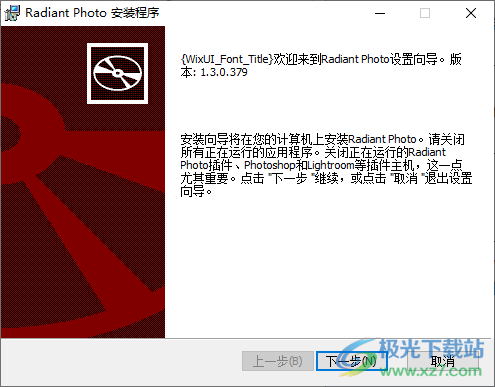
2、提示軟件的安裝進度,等等軟件安裝結束
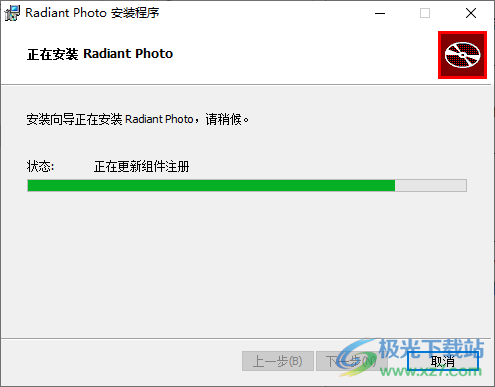
3、將補丁Radiant Photo.exe復制到軟件的安裝地址替換就可以完成激活
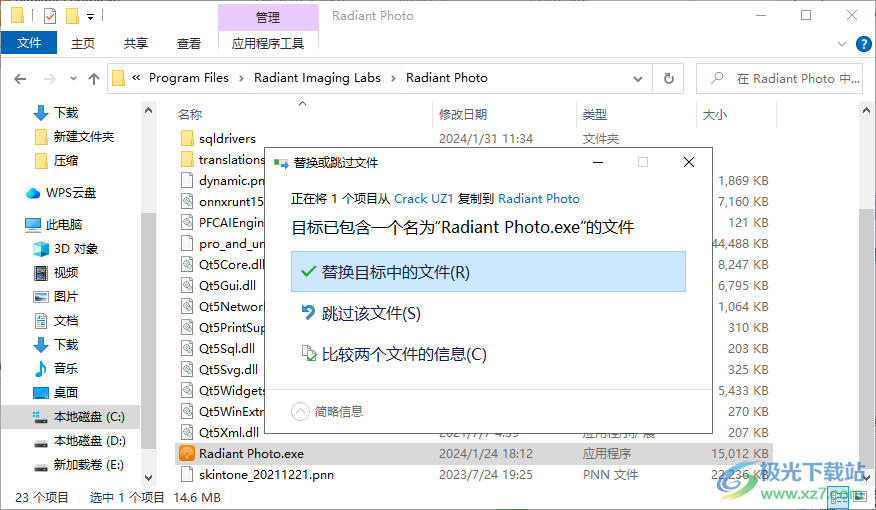
4、如果作為插件使用,可以將對應的補丁復制到插件地址激活軟件,閱讀Readme.txt查看復制的地址
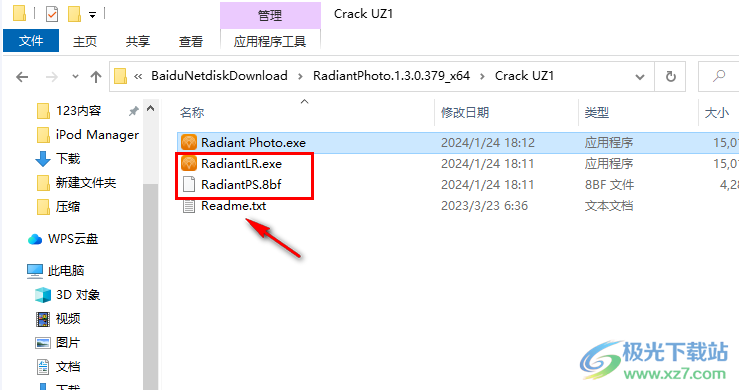
5、Radiant Photo界面如圖所示,可以在這里添加圖像
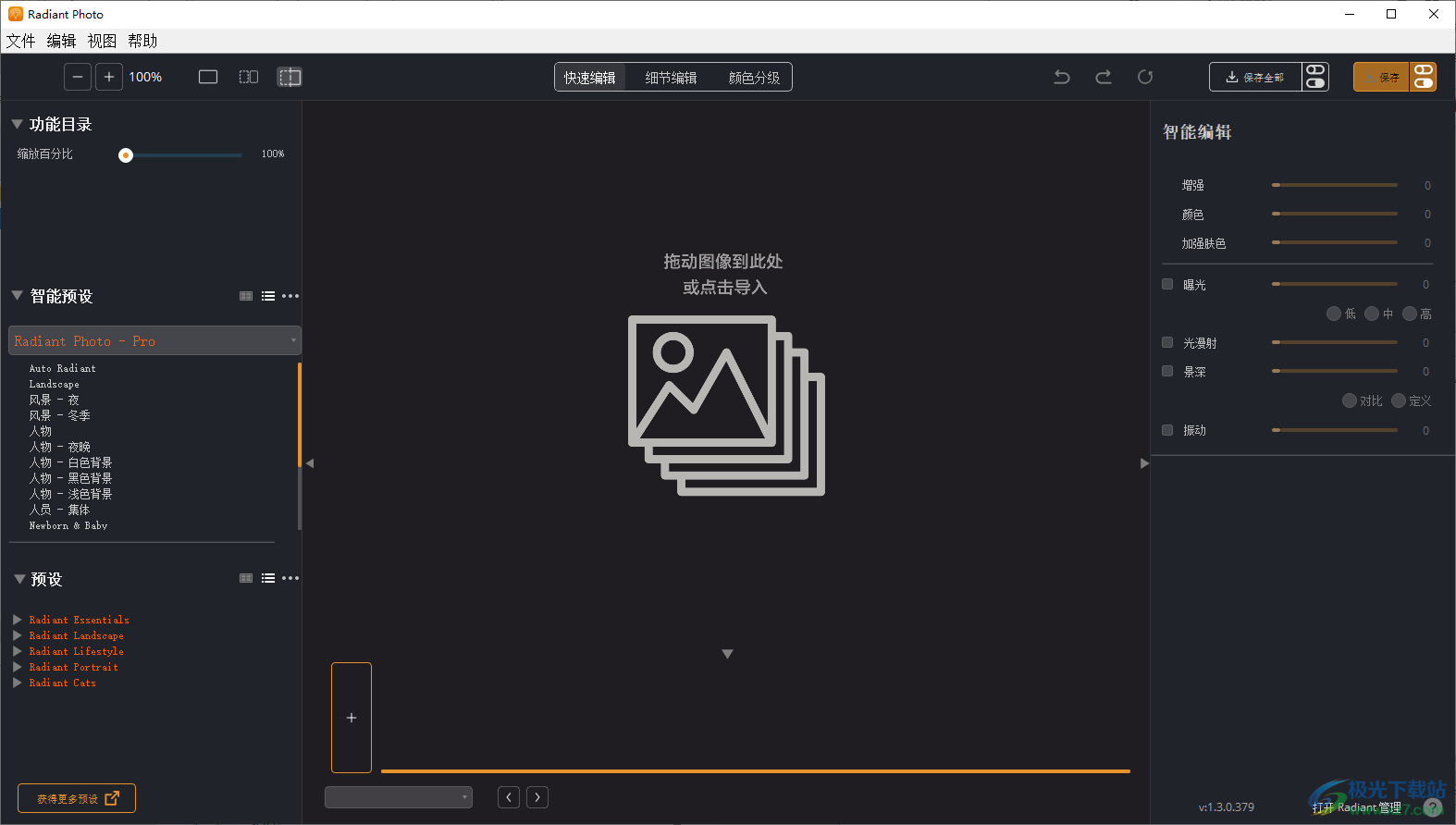
6、如圖所示,已經添加一張圖像,隨后在軟件上調整圖像效果
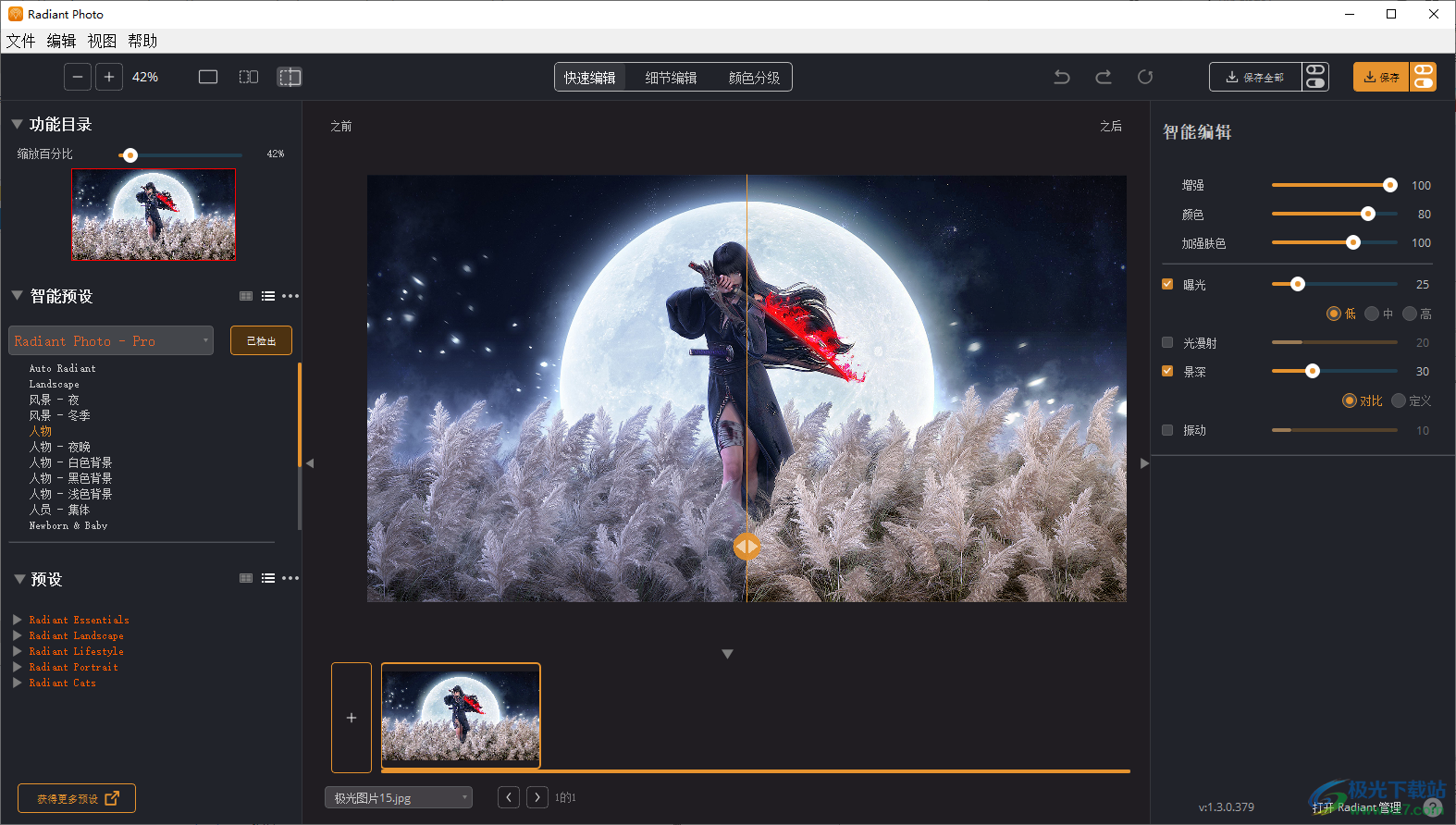
7、Radiant Photo已經提供智能設置功能,可以點擊風景處理,可以點擊人物處理
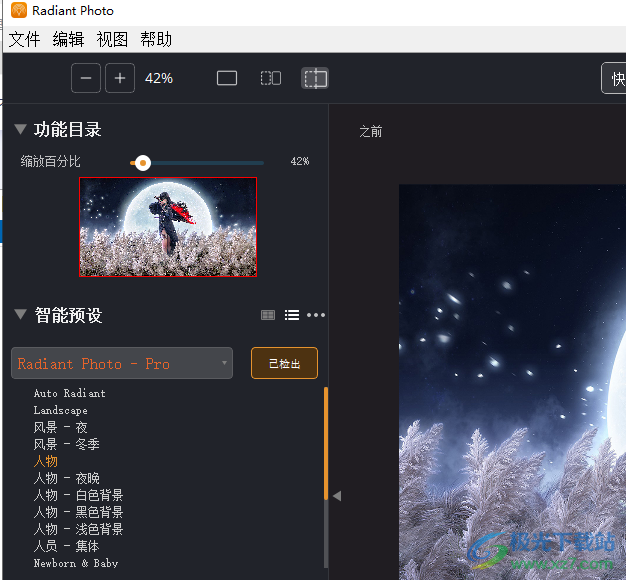
8、支持Auto Radiant、Landscape、風景一夜、風景一冬季、人物一夜晚、人物一白色背景、人物一黑色背景

9、細節參數設置功能,可以手動設置增強、顏色、加強膚色、曝光、光漫射、景深、振動
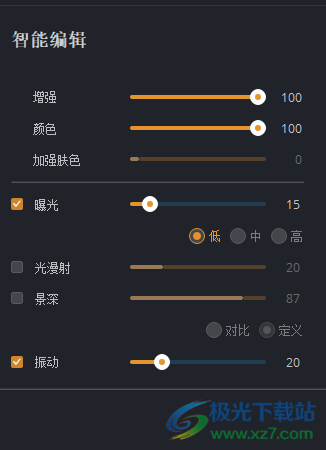
10、需要設置更多內容,可以點擊細節編輯按鈕
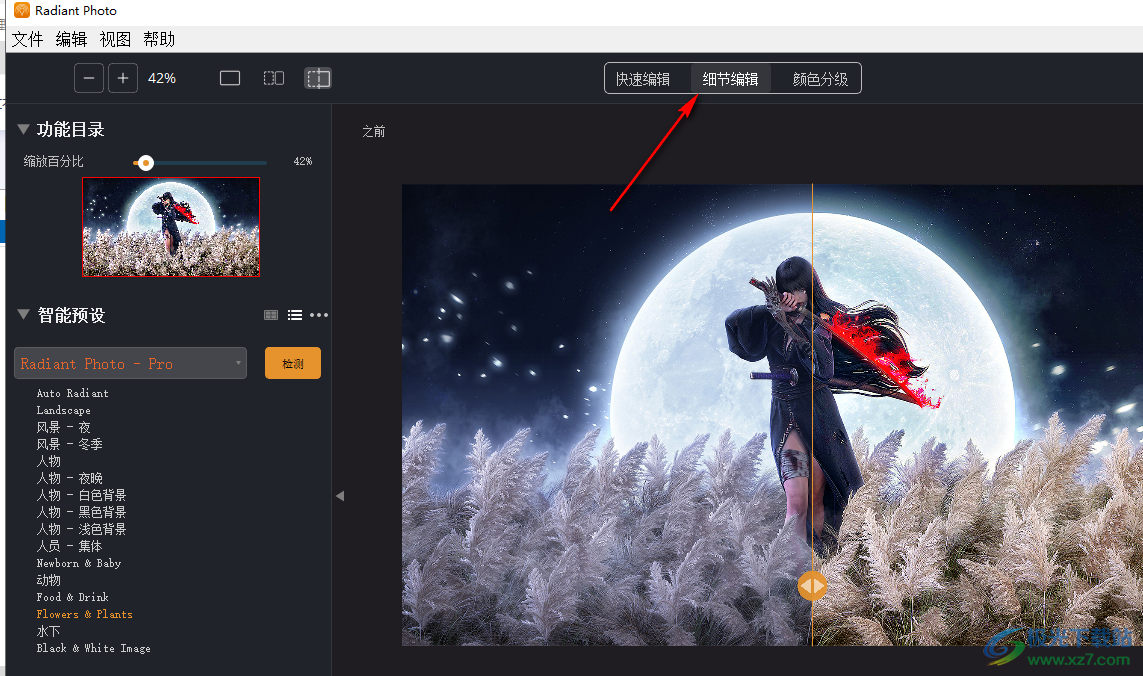
11、拖動圖像中間的線條可以查看處理前后的效果
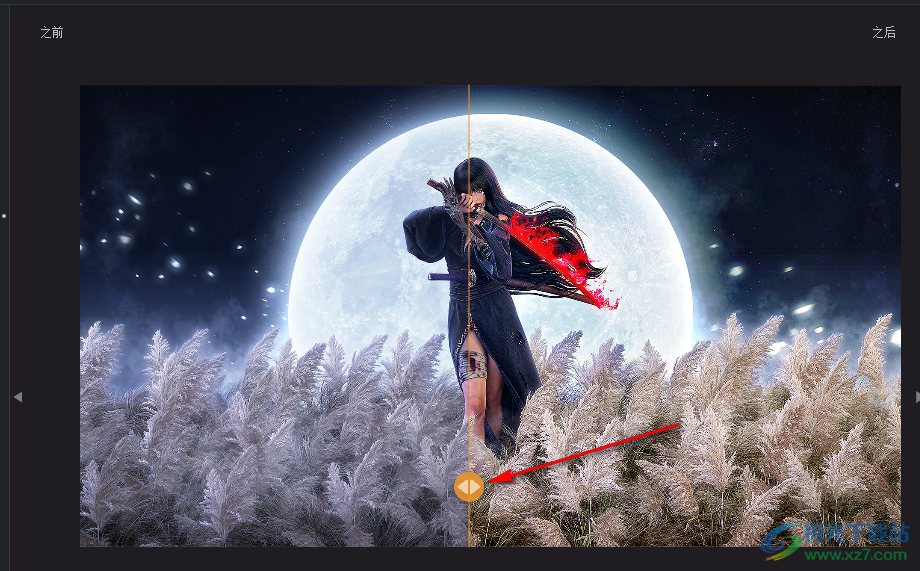
12、如圖所示,進入細節設置界面,可以設置色調,可以設置自動曝光、面部識別、超級對比度、光漫射
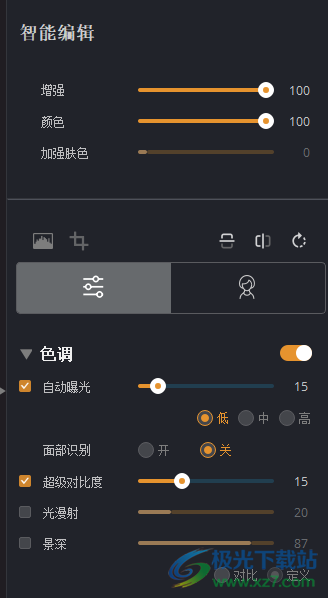
13、肖像設置功能:自動檢測、膚色平衡、膚色深度偏差、去除紅外線、去除偏色
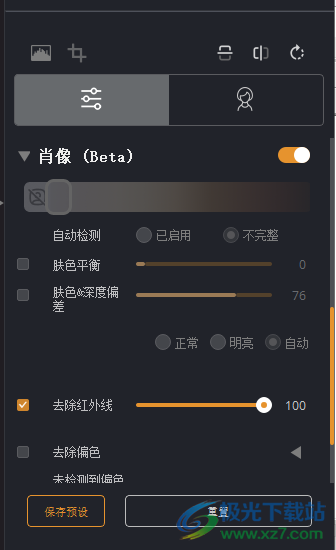
14、點擊保存圖像,文件名示例、如果已存在同名文件、將文件另存為、輸出顏色空間、JPEG質量、減小尺寸
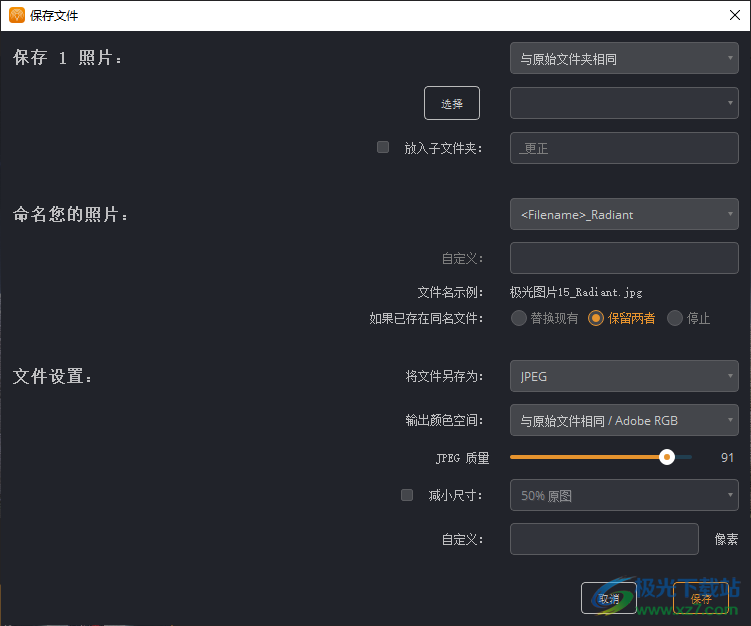
下載地址
- Pc版
Radiant Photo(圖像處理) v1.3.0.379
本類排名
本類推薦
裝機必備
換一批- 聊天
- qq電腦版
- 微信電腦版
- yy語音
- skype
- 視頻
- 騰訊視頻
- 愛奇藝
- 優酷視頻
- 芒果tv
- 剪輯
- 愛剪輯
- 剪映
- 會聲會影
- adobe premiere
- 音樂
- qq音樂
- 網易云音樂
- 酷狗音樂
- 酷我音樂
- 瀏覽器
- 360瀏覽器
- 谷歌瀏覽器
- 火狐瀏覽器
- ie瀏覽器
- 辦公
- 釘釘
- 企業微信
- wps
- office
- 輸入法
- 搜狗輸入法
- qq輸入法
- 五筆輸入法
- 訊飛輸入法
- 壓縮
- 360壓縮
- winrar
- winzip
- 7z解壓軟件
- 翻譯
- 谷歌翻譯
- 百度翻譯
- 金山翻譯
- 英譯漢軟件
- 殺毒
- 360殺毒
- 360安全衛士
- 火絨軟件
- 騰訊電腦管家
- p圖
- 美圖秀秀
- photoshop
- 光影魔術手
- lightroom
- 編程
- python
- c語言軟件
- java開發工具
- vc6.0
- 網盤
- 百度網盤
- 阿里云盤
- 115網盤
- 天翼云盤
- 下載
- 迅雷
- qq旋風
- 電驢
- utorrent
- 證券
- 華泰證券
- 廣發證券
- 方正證券
- 西南證券
- 郵箱
- qq郵箱
- outlook
- 阿里郵箱
- icloud
- 驅動
- 驅動精靈
- 驅動人生
- 網卡驅動
- 打印機驅動















































網友評論